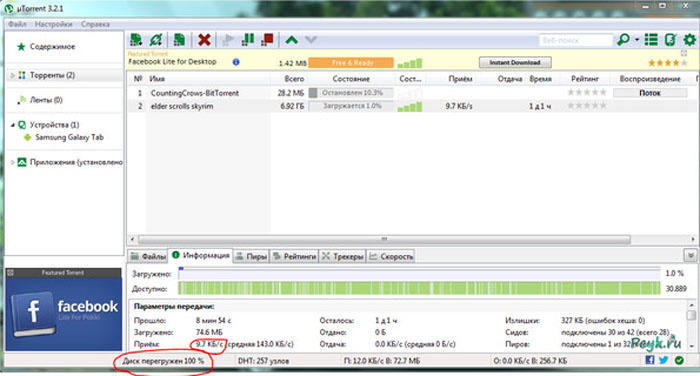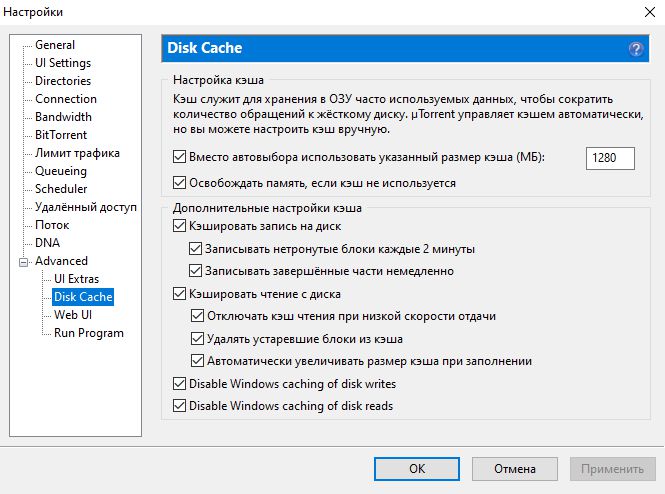Ошибка uTorrent «диск перегружен 100%» – что делать?
Ошибка перегрузки диска в uTorrent может отобразится в том случае, когда скорость загрузки достигает определенного порога. Затем сохраняется около минуты, в течение которой загрузка падает, прежде чем вернуться к нормальному состоянию. Но, к сожалению, опять возвращается через несколько минут.
Содержание
- 1 Причины перезагрузки диска
- 2 Включение распределения файлов
- 3 Обновление клиента
- 4 Отключение параметра diskio.use_partfile
- 5 Увеличение кэша
Причины перезагрузки диска
Одна из самых распространенных причин связана со способом загрузки данных в uTorrent. А именно при использовании не последовательного способа жесткий диск испытывает стресс, поскольку вынужден записывать сотни частей одновременно. Ситуацию можно исправить включением предварительного распределения файлов.
Кроме того нужно учитывать, что последние версии uTorrent намного эффективнее работают с диском, поскольку не используют однопоточный ввод/вывод. Поэтому в первую очередь нужно проверить версию программы. И если используете действительно устаревшую, удалите ее, прежде чем установить последнюю стабильную сборку.
Поэтому в первую очередь нужно проверить версию программы. И если используете действительно устаревшую, удалите ее, прежде чем установить последнюю стабильную сборку.
Также диск может быть перезагружен при включенном параметре partfile, когда он вынужден пропускать много файлов. Проблема решена в новых сборках, но если не хотите обновлять текущую, переключите значение diskio.use_partfile на false.
Если проблема возникает только при загрузке больших файлов или пытаетесь скачать сразу несколько, то, скорее всего, недостаточно базового кэша. Чтобы это исправить, нужно увеличить дисковый кэш до большего значения.
Включение распределения файлов
Если в uTorrent диск перезагружен на 100%, то в большинстве случаев это связано с тем, что клиент загружает фрагменты не последовательно. Этот способ отличается от локальной передачи и чрезмерно нагружает жесткий диск, при котором он вынужден записывать сотни случайных фрагментов одновременно. Это может стать проблемой для медленных традиционных HDD.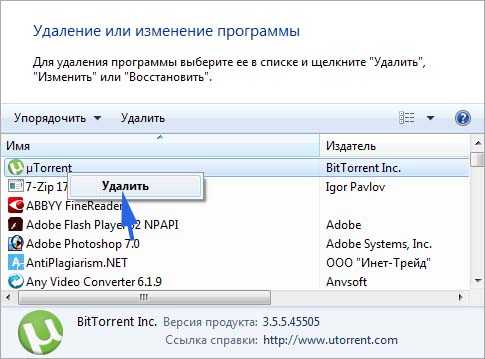 Поэтому если видите ошибку, включите опцию распределения файлов.
Поэтому если видите ошибку, включите опцию распределения файлов.
Откройте uTorrent и перейдите на меню Настройки.
В раскрывающем меню перейдите в Настройки программы и выберите пункт «Общие».
В секции «При приеме» отметьте флажком опцию «Распределять все файлы». Примените изменения и перезагрузите. Проверьте, перезагружен ли диск при загрузке.
Обновление клиента
Новые версии uTorrent стали намного эффективнее в использовании диска. Версии 3.1.3 и ниже использовали однопоточный ввод-вывод. В сравнении с ними последние сборки многопоточные и обеспечивают более высокую производительность. С этим подходом больше не столкнетесь с тем, что одно задание блокирует все.
Если используете сборку 3.1.3 или ниже, ошибку перегрузки диска можно решить путем установки последней стабильной сборки.
Откройте раздел «Программы и компоненты» командой appwiz.cpl из окна «Выполнить» (Win + R).
В списке установленных программ найдите текущую установку uTorrent, щелкните на нее правой кнопкой мыши и выберите «Удалить».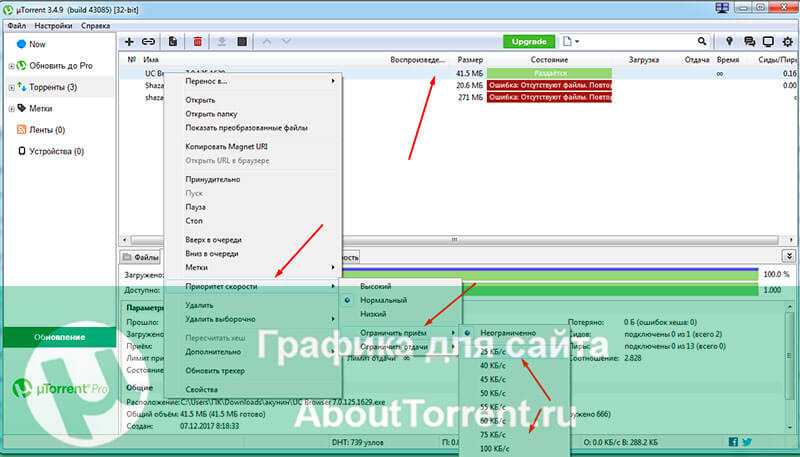
На следующем экране отметьте флажком «Удалить мои настройки» и подтвердите запуск процесса. После его завершения перезагрузите компьютер.
Затем перейдите на официальный сайт и загрузите последнюю версию.
После установки uTorrent повторите загрузку, при которой диск был перегружен на 100%.
Отключение параметра diskio.use_partfile
Перегрузка диска может возникнуть при включенном параметре «diskio.use_partfile» (активирован по умолчанию). Проблема была исправлена в версии 3.3, но если не хотите обновлять uTorrent, есть возможность выключить этот параметр в дополнительных параметрах.
В клиенте перейдите в меню «Настройки». В развернутом списке выберите «Настройки программы». На вкладке «Дополнительно» впишите в поле Фильтр значение «diskio.use_partfile» и подтвердите поиск на Enter.
При отображении найденного параметра переключите значение с True на False, и примените изменения.
Увеличение кэша
Если диск перезагружен только при скачивании больших файлов или пытаетесь загрузить несколько одновременно, то, скорее всего, ошибка возникает из-за недостаточного базового кэша.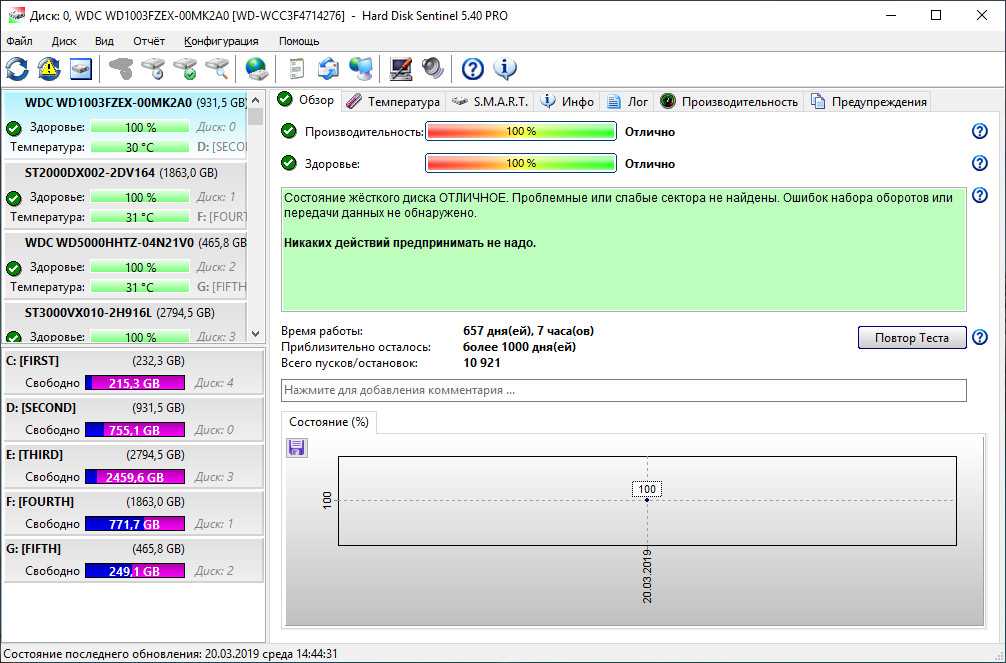 В этом случае диск вынужден записывать блоки в разные места одновременно, и становится занятым. Для решения проблему нужно увеличить кэш, чтобы запись проходила последовательно.
В этом случае диск вынужден записывать блоки в разные места одновременно, и становится занятым. Для решения проблему нужно увеличить кэш, чтобы запись проходила последовательно.
В приложении uTorrent перейдите в меню Настройки. Затем выберите «Настройки программы».
Разверните пункт «Дополнительно» и выберите «Кэширование». Отметьте флажком опцию «Вместо автовыбора использовать указанный размер кэша» и укажите его вручную. Измените значение на 1024 МБ и кликните на кнопку «Применить».
Перезагрузите uTorrent и проверьте, перезагружен ли жесткий диск.
Ошибка [диск перегружен 100 %] в uTorrent
Такая ошибка чаще всего возникает на ноутбуках из-за несовместимости драйверов (на некоторых моделях Samsung в диспетчере задач даже во время простоя нагрузка на диск доходит до 100%), и на компьютерах, в которых установлены старые жесткие диски с интерфейсом IDE или Sata 1. Также, причина может быть в неправильных настройках uTorrent. Разберем все решения проблемы по порядку, начнем с «железа».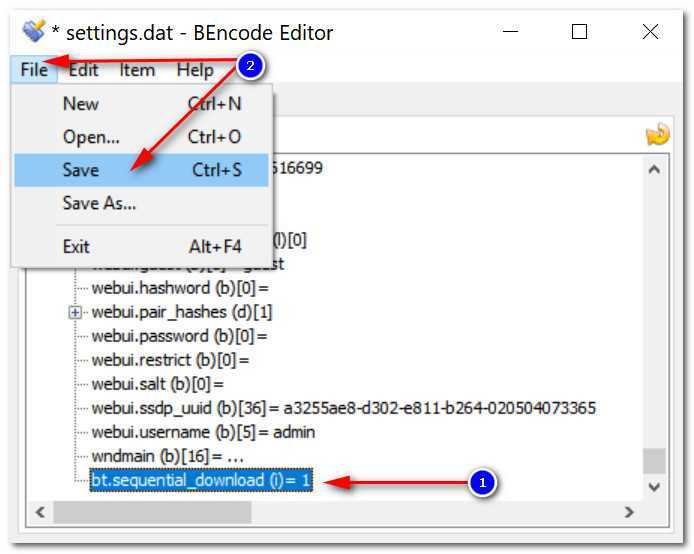
Проверьте HDD
Во-первых, никогда не качайте торренты на внешний жесткий диск, подключенный через USB. Это не самый надежный способ подключения, и не самый быстрый. Время от времени из-за низкой пропускной способности интерфейса uTorrent будет показывать ошибку «диск перегружен 100 %» и сбрасывать скорость скачивания до 0. Пока находящиеся в оперативной памяти кусочки файлов не будут записаны на HDD.
Далее – убедитесь, что жесткий диск, на который сохраняются загружаемые торренты – исправен. Проверьте информацию о состоянии накопителя в S.M.A.R.T. Установите программу CrystalDiskInfo и посмотрите, все ли значения атрибутов находятся в допусках (все кружочки слева должны быть синими). Если S.M.A.R.T показывает ошибки – это очень плохо. Такие диски сначала только тормозят, а потом внезапно умирают, забирая с собой в могилу всю хранящуюся на них информацию. Рекомендуем как можно скорее сохранить все файлы на другой накопитель и отказаться от использования такого HDD.
Проверьте настройки uTorrent
Теперь что касается программного обеспечения.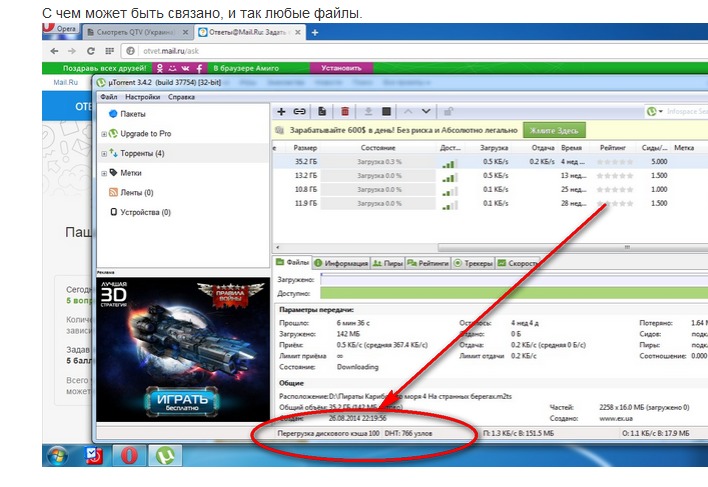 Перегрузка дискового кэша может произойти из-за неправильной настройки uTorrent. В таких случаях рекомендуем сбросить их до дефолтных значений. Также замечено, что на одном компьютере стабильнее работает только старая версия программы, а на другом – наоборот только самая новая.
Перегрузка дискового кэша может произойти из-за неправильной настройки uTorrent. В таких случаях рекомендуем сбросить их до дефолтных значений. Также замечено, что на одном компьютере стабильнее работает только старая версия программы, а на другом – наоборот только самая новая.
Попробуйте установить uTorrent 3.5.5 и посмотрите, будет ли появляться ошибка вновь. Если не помогло, скачайте версию 2.2.1.
Настройте кэширование
Давайте вручную укажем программе, сколько места в оперативной памяти можно использовать под кэш. Это не сильно уменьшит объемы записываемой информации на диск за единицу времени, но зато значительно уменьшит количество обращений к нему. Откройте настройки uTorrent и на левой панели кликните по плюсику возле надписи «Дополнительно».
Из открывшегося подменю зайдите в «Кэширование».
Поставьте галочку в чекбокс «Вместо автовыбора использовать указанный размер». Затем пропишите в окошке справа число 128 (это число там и так написано по умолчанию) и нажмите ОК.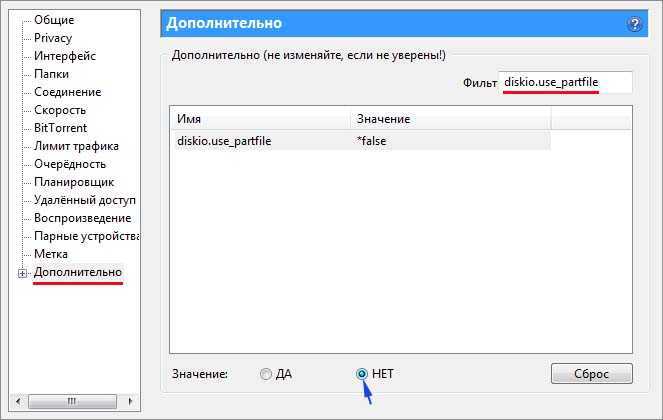
Помогло? Если нет, снова откройте настройки кэширования, и теперь выставите число 256. Каждый раз увеличивайте количество мегабайт на 128, пока не дойдете до 512. Сохраняйте настройки и проверяйте, исчезла ли ошибка. Для подстраховки можно каждый раз перезапускать uTorrent.
Последний совет
Один из посетителей нашего фан-сайта поделился своим способом решения проблемы перегрузки диска. Откройте папку, в которую установлен uTorrent и отсортируйте находящиеся там файлы по типу. Выделите торрент-файлы и удалите в корзину, или перенесите в другую папку, главное, чтобы в этой их не осталось. Затем перезапустите программу – старые загрузки пропадут из интерфейса. Чтобы их добавить, откройте торренты заново.
5 способов исправить ошибку перегрузки диска в uTorrent [2020]
Вы столкнулись с ошибкой перегрузки диска в uTorrent и не можете продолжить загрузку файлов?
Что ж, ошибка перегрузки диска в uTorrent часто вызвана неправильными настройками программы, особенно настройками кэша uTorrent.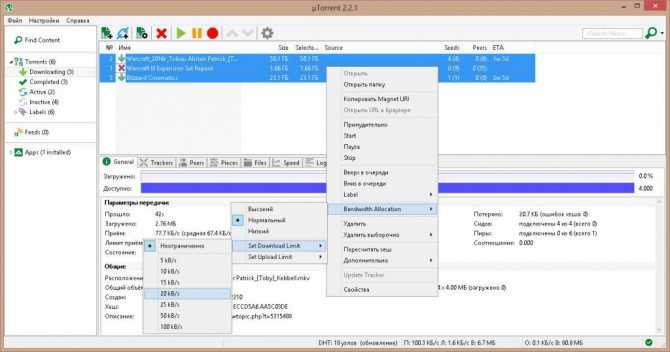 В некоторых случаях эта ошибка возникает около минуты и проходит сама по себе.
В некоторых случаях эта ошибка возникает около минуты и проходит сама по себе.
Однако было несколько сообщений [1] [2] [3] от пользователей о том, что проблема сохраняется дольше минуты, и они не могут продолжать загрузку торрент-файлов с помощью клиента uTorrent.
К счастью для вас, есть несколько возможных решений этой конкретной проблемы.
Сегодня мы покажем вам несколько советов и приемов, которые вы можете попробовать выполнить на своем компьютере, чтобы устранить ошибку «uTorrent Disk Overloaded» в Windows.
Начнем.
- 1. Перезагрузите компьютер.
- 2. Включите предварительное размещение файлов в uTorrent.
- 3. Отключите diskio.use_partfile в uTorrent.
- 4. Настройте дисковый кэш в uTorrent.
- 5. Обновите клиент uTorrent.
1. Перезагрузите компьютер.
Если у вас возникли проблемы с запуском uTorrent и других программ на вашем компьютере, стоит перезагрузить систему, чтобы исправить это.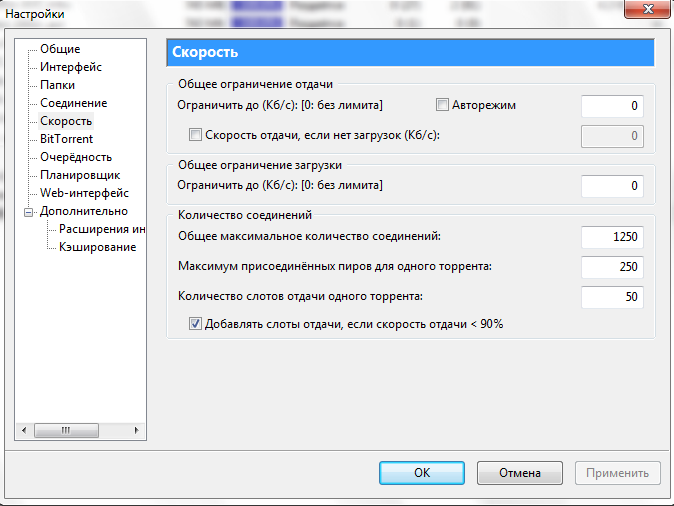
Возможно, некоторые программы, работающие на вашем компьютере, используют много ресурсов вашего жесткого диска, что вызывает ошибку перегрузки диска.
Чтобы исправить это, вы можете попробовать перезагрузить компьютер, чтобы убедиться, что никакие программы не работают в фоновом режиме, а uTorrent будет иметь полное распределение ресурсов вашего жесткого диска.
Вот что вы делаете:
- На вашем компьютере нажмите Windows Key , чтобы открыть меню Start .
- После этого нажмите кнопку Power , чтобы открыть вкладку Power Options .
- Наконец, нажмите кнопку Перезагрузить , чтобы начать перезагрузку компьютера.
После перезагрузки компьютера попробуйте запустить клиент uTorrent и загрузить несколько файлов, чтобы проверить, будет ли по-прежнему возникать ошибка перегрузки диска.
Однако, если у вас по-прежнему возникают проблемы с загрузкой файлов в клиенте uTorrent, вы можете попробовать следующий метод, описанный ниже.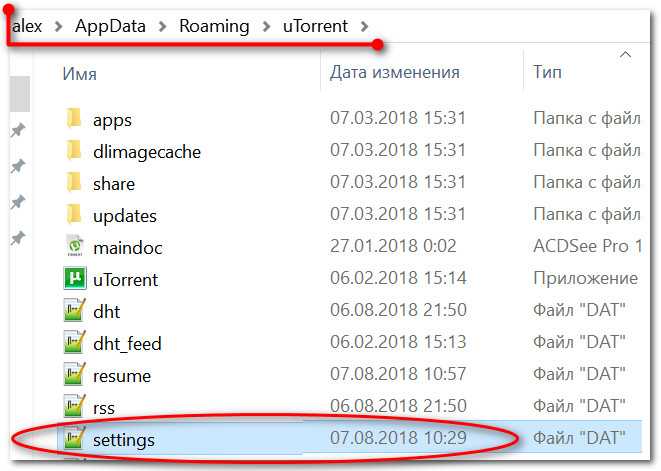
2. Включите предварительное размещение файлов в uTorrent.
Одной из причин, по которой uTorrent использует много дисковых ресурсов вашего компьютера, является то, что предварительное выделение файлов не включено.
Если предварительное размещение не включено, клиент одновременно загружает и загружает сотни случайных частей файла на ваш жесткий диск.
Однако, если предварительное размещение файлов включено, клиент уже занимает доступное пространство на вашем диске, необходимое для размещения загружаемого файла. Таким образом, использование диска будет меньше, и у вас будет место для большего количества задач при загрузке файлов через uTorrent.
Чтобы включить функцию «Предварительное размещение файлов» в uTorrent, ознакомьтесь с приведенным ниже пошаговым руководством:
- На компьютере перейдите на рабочий стол и запустите uTorrent.
- После этого щелкните вкладку Параметры , расположенную в строке меню в верхней части экрана.

- Теперь выберите Preferences и убедитесь, что Pre-Allocate All Files отмечен флажком.
- Наконец, нажмите OK , чтобы сохранить изменения.
Затем продолжите загрузку файлов в клиенте uTorrent, чтобы проверить, будет ли по-прежнему возникать ошибка перегрузки диска.
3. Отключите diskio.use_partfile в uTorrent.
Клиент uTorrent имеет функцию, которая позволяет вам выбирать файлы, которые вы хотите загрузить из торрент-файла.
Однако по неизвестным причинам включение этой функции на клиенте приводит к интенсивному использованию диска, поскольку клиент по-прежнему выделяет место для файлов, которые вы не выбрали из торрент-файла.
Чтобы это исправить, попробуйте отключить diskio.use_partfile в настройках uTorrent:
- На вашем компьютере запустите клиент uTorrent с рабочего стола .

- После этого щелкните вкладку Параметры
- Далее нажмите Настройки и выберите вкладку Дополнительно .
- На вкладке Advanced введите diskio.use_partfile в строке поиска в правом верхнем углу.
- Наконец, измените значение diskio.use_partfile от до False и нажмите OK , чтобы сохранить изменения.
Теперь попробуйте загрузить файлы в обычном режиме на клиенте uTorrent и посмотрите, появится ли на вашем компьютере ошибка перегрузки диска.
4. Настройте дисковый кэш в uTorrent.
Обычно дискового кэша объемом 128 МБ достаточно для загрузки десятков торрент-файлов на uTorrent.
Однако, если вы пытаетесь загрузить файлы размером 10 ГБ или больше, дискового кэша объемом 128 МБ может не хватить.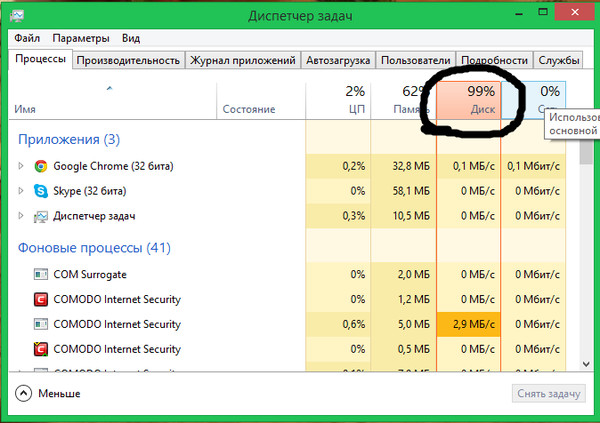
Чтобы это исправить, попробуйте вручную изменить значение кэша диска в настройках uTorrent. Это решение, которое изначально было опубликовано в Stack Overflow, было рекомендовано для нескольких пользователей, чтобы исправить ошибку «uTorrent Disk Overloaded» в Windows.
Следующие шаги помогут вам в этом процессе:
- Сначала в клиенте uTorrent щелкните вкладку Параметры в строке меню.
- После этого нажмите на Preferences и нажмите кнопку + рядом с вкладкой Advanced .
- Теперь перейдите на вкладку Disk Cache .
- Наконец, убедитесь, что параметр Override Automatic Cache Size отмечен флажком, и измените его значение на 1024 .
Затем сохраните изменения и продолжите загрузку торрент-файлов в клиенте uTorrent, чтобы проверить, не возникнет ли проблема с перегрузкой диска.
С другой стороны, если проблема все еще возникает при загрузке файлов на клиенте, вы можете попробовать загрузить последнюю версию uTorrent на свой компьютер.
5. Обновите клиент uTorrent.
Если вы используете устаревшую версию клиента uTorrent, возможно, текущая версия программы уже содержит ошибку, которая вызывает проблемы с производительностью на вашем компьютере.
uTorrent, возможно, уже знает об этой проблеме и может в любой момент выпустить обновление для ее решения.
Чтобы обновить клиент uTorrent, вам необходимо сначала удалить его, а затем загрузить последнюю версию на их веб-сайте. Выполните следующие шаги, чтобы пройти через этот процесс:
- На компьютере нажмите Клавиша Windows + S и найдите Панель управления .
- После этого нажмите Открыть для запуска Панели управления .
- Внутри панели управления , нажмите Удаление программы .

- Теперь прокрутите список вниз и найдите клиент uTorrent .
- Щелкните правой кнопкой мыши клиент uTorrent и выберите Удалить . Следуйте инструкциям на экране, чтобы удалить uTorrent с вашего компьютера.
- Наконец, перейдите на веб-сайт uTorrent и загрузите последнюю версию клиента.
Дождитесь завершения загрузки, затем запустите программу установки и следуйте инструкциям, чтобы установить последнюю версию uTorrent на свой компьютер. Попробуйте загрузить пару файлов на свой компьютер, чтобы увидеть, не возникнет ли ошибка перегрузки диска с клиентом uTorrent.
На этом наше руководство о том, как исправить ошибку перегрузки диска в клиенте uTorrent, заканчивается.
Если вы столкнетесь с какими-либо другими методами, которые потенциально могут помочь другим в устранении подобных проблем, не стесняйтесь поделиться ими ниже! Мы будем рады отдать вам должное за решение в следующий раз, когда мы обновим этот пост.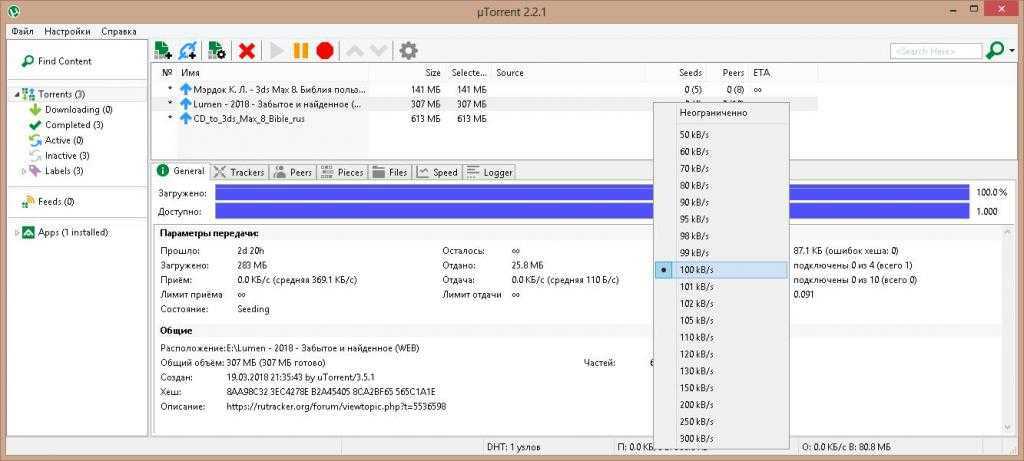
Если это руководство помогло вам, поделитесь им. 🙂
Присоединяйтесь к 50 000+ подписчиков
Будьте в курсе последних скидок, эксклюзивных акций и новостных статей от Saint.Как исправить ошибку перегрузки диска uTorrent в Windows 10/7
- Мастер разделов
- Диспетчер разделов
- Как исправить ошибку перегрузки диска uTorrent в Windows 10/7
Ариэль | Подписаться | Последнее обновление
Сталкивались ли вы с ошибкой uTorrent disk перегружен ? Эта проблема часто возникает, когда скорость загрузки достигает определенного порога. Если вы ищете полное руководство по устранению ошибки, этот пост о MiniTool — то, что вам нужно.
Многие пользователи сообщают, что ошибка перегрузки диска uTorrent выскакивает, когда скорость загрузки достигает 4-5 МБ/с. Что вызывает перегрузку дискового кэша uTorrent? Одной из наиболее распространенных причин является непоследовательный способ загрузки UTorrent.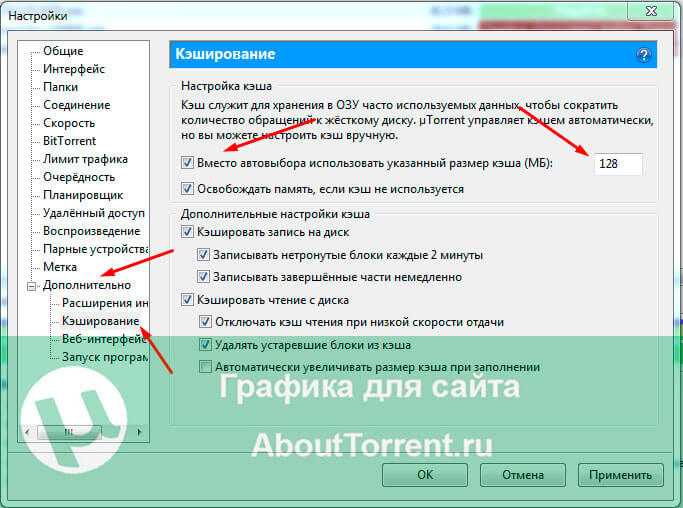
Если функция предварительного размещения файлов отключена, ваш жесткий диск будет вынужден одновременно записывать слишком много данных из-за ошибки перегрузки диска uTorrent. Кроме того, эта ошибка может возникать при одновременной загрузке нескольких больших файлов.
Изучив множество пользовательских отчетов и сообщений, мы рассмотрим несколько эффективных методов устранения неполадок. Теперь давайте посмотрим, как исправить перегруженный диск uTorrent.
Большое количество пользователей не знают, как отключить оверлей Discord. Если вы также ищете полное руководство, вы попали в нужное место.
Исправление 1. Включите функцию предварительного выделения всех файлов
Непоследовательный способ загрузки и обновления uTorrent является основной причиной ошибки перегрузки диска uTorrent. Это связано с тем, что ваш жесткий диск будет вынужден читать и записывать сотни случайных частей одновременно.
Чтобы устранить эту проблему, попробуйте включить функцию предварительного размещения файлов. Вот подробные шаги:
Вот подробные шаги:
Шаг 1. Запустите клиент uTorrent и перейдите на панель инструментов вверху.
Шаг 2. Щелкните раздел Options и выберите Preferences в раскрывающемся меню.
Шаг 3. Выберите раздел Общие на левой панели, а затем установите флажок Предварительно выделить все файлы под При загрузке с правой стороны.
Шаг 4. Нажмите Применить , чтобы выполнить эту операцию.
Теперь вы можете перезапустить клиент uTorrent и проверить, исправлена ли ошибка перегрузки кэша диска uTorrent или нет.
Исправление 2. Измените Diskio.use_partfile на False
Включенный partfile является известной причиной перегрузки диска uTorrent, как упоминалось выше. Чтобы исправить эту ошибку, вы можете установить для diskio.use_partfile значение false.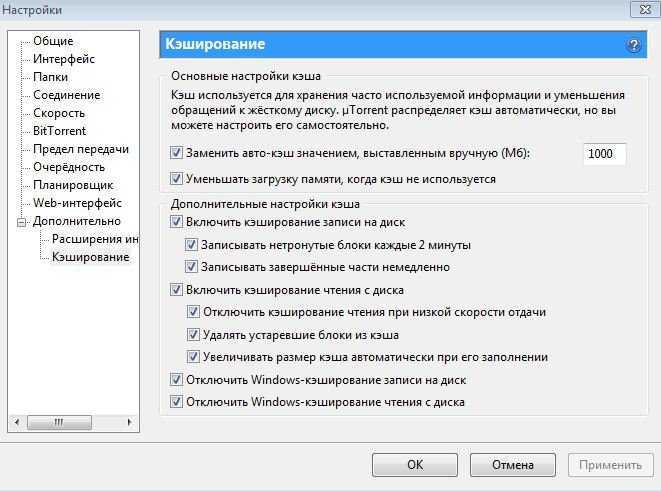 Для этого:
Для этого:
Шаг 1. Перейдите в меню Настройки описанным выше способом.
Шаг 2. В меню Preferences перейдите на вкладку Advanced на левой панели.
Шаг 3. Перейдите в раздел Фильтр , затем вставьте текст diskio.use_partfile и нажмите Введите , чтобы найти его значение.
Шаг 4. Затем вы можете найти правильное имя, дважды щелкнуть по нему и изменить его значение с True на False .
Шаг 5. Нажмите кнопку Применить , чтобы сохранить изменения.
Если этот метод не может исправить ошибку uTorrent, связанную с перегрузкой диска, перейдите к следующим решениям.
Исправление 3. Увеличьте базовый размер кэша
Некоторые пользователи сообщали, что столкнулись с ошибкой uTorrent, связанной с перегрузкой диска, при попытке загрузить много больших файлов одновременно.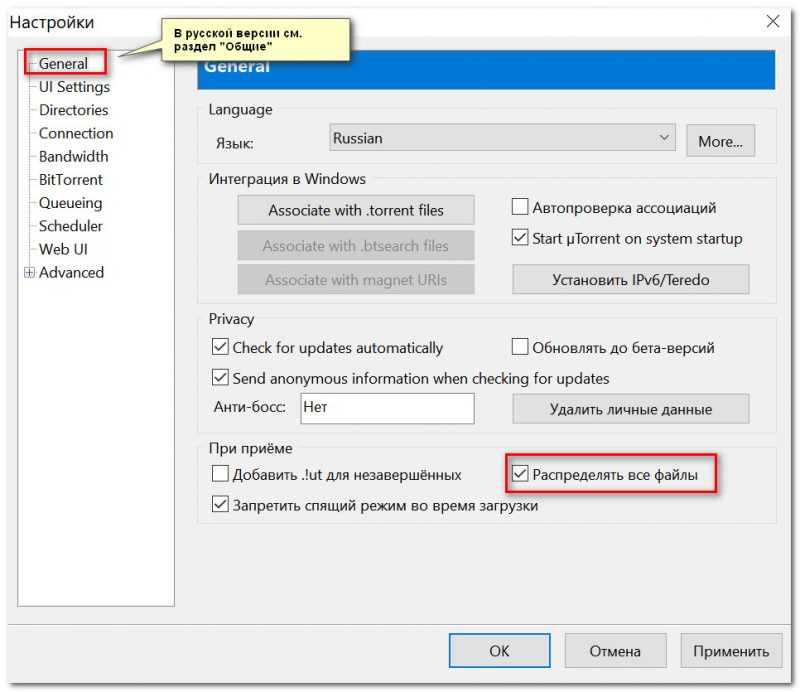 Это связано с тем, что проблема может быть вызвана недостаточным базовым кешем.
Это связано с тем, что проблема может быть вызвана недостаточным базовым кешем.
Здесь вы можете расширить базовый кэш, чтобы исправить ошибку:
Шаг 1. Снова откройте меню Preferences и перейдите к разделу Advanced на левой панели.
Шаг 2. Перейдите на вкладку Дисковый кэш и установите флажок, связанный с Переопределить автоматический размер кэша, и укажите размер вручную .
Шаг 3. Измените значение Disk Cache с на 512 или 1024 МБ/с , а затем нажмите кнопку Применить , чтобы сохранить изменения. uTorrent Version
Ошибка перегрузки диска uTorrent часто возникает в старой версии, такой как uTorrent 3.1.3. Поэтому мы рекомендуем вам обновить клиент uTorrent до последней версии, который может более эффективно справляться с использованием диска.